Propaganda
O Safari é um navegador muito bom. É leve, rápido e bonito. Mas o problema é este: se você se mudou para o Safari no Chrome ou Firefox, é provável que você perca alguns dos recursos de seu animal de estimação nesses navegadores - os que facilitaram a vida e fazem parte do seu fluxo de trabalho.
@donwb uso o safari há 8 meses, sinto falta de alguns recursos do chrome, mas é muito melhor em termos de energia
- Nuno Job (@dscape) 7 de agosto de 2015
Agora, vamos considerar outro cenário: você alterna entre o Chrome, Firefox e Safari regularmente. Apesar de suas diferenças, o Chrome e o Firefox têm vários recursos em comum - recursos que estão faltando no Safari.
Em ambos os casos, seria conveniente se você pudesse portar alguns desses Recursos do Chrome / Firefox 9 maneiras de sincronizar o Firefox e o Chrome: favoritos, senhas e muito maisÉ fácil trabalhar com dois navegadores se você mantiver seus dados sincronizados. Aqui estão algumas maneiras de fazer o Chrome e o Firefox funcionarem em harmonia. consulte Mais informação
para o Safari, certo? Mostraremos quais recursos você posso adicione ao Safari e como fazer isso acontecer.1. Uma barra de status
Se você é novo no Safari, pode pensar que ele não possui uma barra de status. É o que eu pensei de qualquer maneira.
Na verdade, o Safari tem uma barra de status, mas não é visível por padrão, como no Chrome e Firefox. Você precisará ativá-lo via Exibir> Mostrar barra de status. Você também pode alterná-lo usando o atalho comando + /.
Embora a barra de status padrão exiba URLs muito bem (e oculte automaticamente quando você não precisar), é uma ótima ideia obter uma barra de status mais avançada. Experimentar Barra de status final.
A extensão adiciona uma barra de status pop-up que não apenas exibe os URLs da página da web, mas também mostra ícones de tipo de arquivo, tamanhos de arquivo, links mailto: etc. Ele ainda aumenta os URLs encurtados, para que você saiba exatamente no que está clicando antes você clica nele.
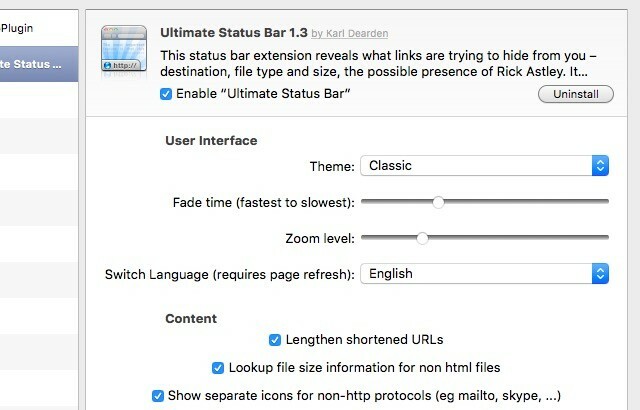
Para ajustar a aparência e o comportamento da Ultimate Status Bar, vá para Safari> Preferências… > Extensões> Barra de status final.
2. Pesquisas por palavra-chave
A habilidade de pesquise em sites específicos da omnibar do Chrome 11 truques rápidos para se tornar um usuário avançado do Chrome OmniboxDeseja se tornar um usuário avançado da Omnibox e economizar bastante tempo e pressionamentos de teclas? Tudo o que você precisa são algumas boas extensões e um pouco de conhecimento de como ajustar as configurações de pesquisa ... consulte Mais informação ou a barra impressionante do Firefox é indispensável. Adicione essa capacidade ao Safari com Omnikey for Safari.
Digamos que você queira pesquisar makeuseof.com diretamente da barra de endereço. Primeiro, clique no ícone da barra de ferramentas da extensão quando estiver na página de pesquisa do MakeUseOf e, em seguida, clique no Adicionar site no pop-up da extensão.
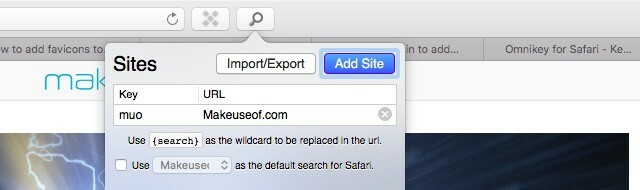
Adicione uma palavra-chave, digamos muo, no Chave campo. Você verá que o Omnikey já preencheu o campo URL para você. Agora, tudo que você precisa fazer é substituir a palavra-chave de pesquisa nesse URL por este texto: {procurar}. Você poderá pesquisar o MakeUseOf diretamente na barra de endereço digitando a palavra-chave que você definiu (muo) seguida da sua consulta de pesquisa e pressionando Entrar.
3. Vários perfis
Parece não haver extensão destinada a corrigir a falta de suporte a vários perfis no Safari. A boa notícia é que você pode usar SwitchUp como um substituto, porque permite criar vários perfis para quase qualquer aplicativo no seu Mac.
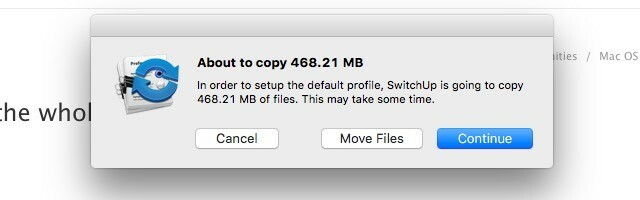
Depois de baixar o SwitchUp e executá-lo, você será solicitado a escolher o aplicativo para o qual deseja criar vários perfis. Selecione Safari na pasta Aplicativos e aguarde o SwitchUp concluir a configuração do perfil padrão.
Você poderá criar vários perfis usando o Safari.switchUp diálogo, que se parece com isso:
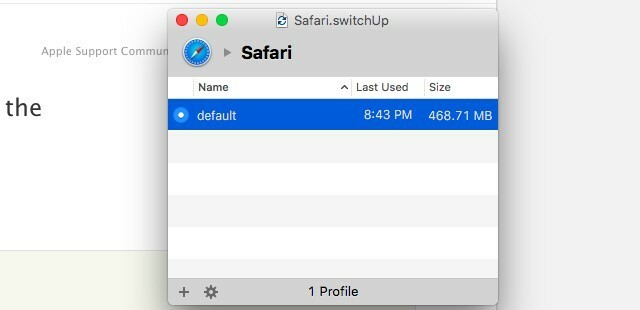
Existem algumas desvantagens aqui:
- Você não pode usar mais de um perfil ao mesmo tempo, como no Chrome e Firefox. Isso significa sair do Safari sempre que você quiser mudar de perfil.
- Sempre que você alterna entre perfis, você verá um pop-up de 5 segundos lembrando que está usando uma versão não licenciada do SwitchUp.
4. Reabrir guias fechadas
No Chrome ou Firefox, você provavelmente não entra em pânico quando fecha uma guia acidentalmente, porque sabe que pode recuperá-la com comando + shift + t (ou Ctrl + Shift + T, se você estiver no Windows) ou via Histórico> Guias fechadas recentemente.
No Safari, você pode clicar command + z para trazer de volta a guia fechada mais recentemente, mas é isso. Para guias anteriores a isso, você precisará usar a barra de endereço ou o História menu para procurar guias fechadas e trazê-las de volta. Isso não é o ideal, especialmente quando você não se lembra dos URLs deles. Por que não instalar o Retab [Não está mais disponível] para adicionar um recurso de recuperação de guias ao Safari?
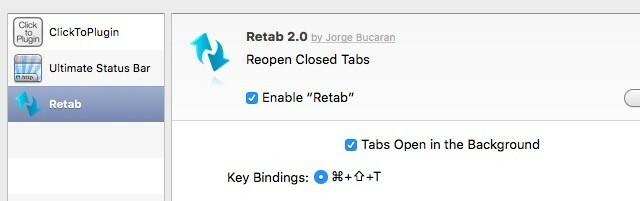
Com o Retab, você restaura um número ilimitado de guias na posição original usando o mesmo atalho usado no Chrome / Firefox: comando + shift + t. Lembre-se de que você precisará reiniciar o Safari para ativar a extensão após a instalação.
5. Atalhos do teclado
Muitos dos atalhos que funcionam no Chrome Gerenciamento de guias mestras no Chrome com esses recursos internosÉ hora de dominar o gerenciamento de guias no Chrome. Vamos ver o que é possível sem instalar uma única extensão. consulte Mais informação e o Firefox também funcionam no Safari. Mesmo o comando + 1 para command + 8 os atalhos que costumavam abrir os links 1 a 8 dos seus Favoritos em Yosemite agora levam você pelas guias 1 a 8 no El Capitan, assim como no Chrome e no Firefox. Observe que command + 9 no Safari leva você para a nona guia e não para a guia mais à direita, como acontece nos outros dois navegadores.
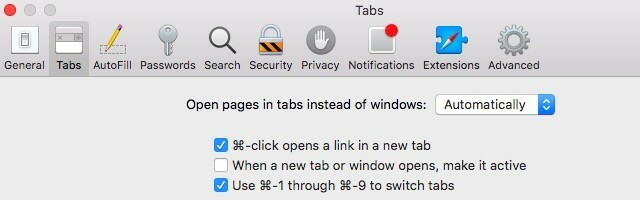
Se esse conjunto de atalhos não estiver funcionando para você, acesse Preferências> Guias e verifique se a caixa ao lado de Use o comando - 1 ao comando - 9 para alternar entre guias é selecionado.
Para os atalhos exclusivos do Safari, recomendamos que, em vez de tentar aprendê-los, configure-os para corresponder aos do Chrome / Firefox via Preferências do sistema> Teclado> Atalhos> Atalhos de aplicativos.
Para configurar um novo atalho no Safari no diretório Atalhos de aplicativos seção, comece clicando no botão "+", Você encontrará abaixo da lista de atalhos à direita.
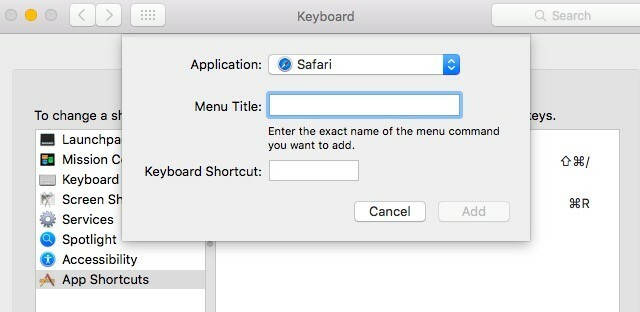
No pop-up exibido, selecione Safari no menu Inscrição menu suspenso. No Título do menu: campo, adicione o nome do item de menu ou comando para o qual deseja criar um atalho. Certifique-se de copiar o comando exatamente como aparece no menu Safari.
Em seguida, adicione uma combinação de teclas personalizada no Atalho do teclado: campo e clique no Adicionar botão. E aí está o seu atalho de teclado!
6. Guia Duplicar
Existe uma patente na função de guia duplicada do Chrome? Não sei por que o Safari também não faz isso. faz muito sentido.
- Susan Chalmers (@susan_chalmers) 26 de outubro de 2015
Chrome Duplicado A opção no menu de contexto de uma guia é super útil quando você deseja clonar uma guia rapidamente. Você pode copiar essa ação no Safari com este par de atalhos: command + l para destacar o URL na barra de endereço, seguido por command + enter para abrir essa página em uma nova guia.
7. Favicons para guias
Se você usa Yosemite, instale o Safari Stand para obter favicons de guias. O plug-in também oferece vários outros recursos, incluindo redimensionamento de guias, ajustes no menu de contexto e uma exibição na barra lateral de guias. Observe que você precisará instalar o SIMBL [URL quebrado removido] para personalizar o Safari usando o Safari Stand.
Quero gostar do Safari, mas há pequenas coisas como não mostrar ícones favoritos nas guias e não há maneira de permitir isso.
- Dylan Griffin (@dylangriffin) 28 de fevereiro de 2016
Também é possível instalar e usar o Safari Stand no El Capitan, mas é não é uma opção fácil de personalização El Capitan significa o fim dos temas para Mac e dos ajustes profundos do sistemaSe você gosta de personalizar seu Mac, o Yosemite pode ser a última versão do OS X que funciona para você. E isso é muito ruim. consulte Mais informação , graças ao recurso de segurança "sem raiz" que a Apple introduziu em El Capitan. Pelo menos abas fixadas no El Capitan mostram favicons, o que é algo.
Faça-se com os Recursos improvisados
Se você é um amante do Chrome ou Firefox que pensa em mudar para o Safari como "acomodação", poderá ter uma surpresa agradável. Enquanto ele é faltando alguns recursos aos quais você está acostumado, O Safari tem alguns recursos interessantes 3 coisas que eu gostaria de saber antes de mudar para o SafariNão é fácil mudar de navegador, mas imperturbável, me lancei no mundo de Steve Jobs - iTunes, iWork, iCloud e, significativamente - Safari. Aqui está o que eu gostaria de saber primeiro. consulte Mais informação própria.
Esperamos que você goste do Safari melhor depois de ampliar seus recursos com recursos que você foi forçado a deixar para trás no Chrome / Firefox ao mudar para o Safari.
Concordamos que algumas das opções listadas aqui não são perfeitas, mas são melhores que nada quando você não deseja abrir mão de determinadas funções do navegador.
Qual recurso do Chrome ou Firefox você sente falta no Safari? Você encontrou uma maneira de adicioná-lo ao Safari? Se sim, conte-nos como você fez isso. Caso contrário, conte-nos como você está gerenciando sem esse recurso.
Akshata treinou em testes manuais, animação e design de UX antes de se concentrar em tecnologia e escrita. Isso reuniu duas de suas atividades favoritas - entender os sistemas e simplificar o jargão. Na MakeUseOf, Akshata escreve sobre como tirar o melhor proveito dos seus dispositivos Apple.

